steam如何关掉开机启动,Steam是一款广受玩家喜爱的游戏平台,然而有些人可能并不希望在电脑开机时自动启动Steam,如果你也是其中之一,不用担心这里有一种简单的方法可以帮助你关闭Steam开机自动启动功能。通过按照以下步骤进行操作,你可以自由选择是否在每次开机时自动启动Steam,从而更好地管理你的电脑资源和游戏体验。让我们一起来了解如何关闭Steam开机自动启动功能吧!
Steam开机自动启动关闭方法
操作方法:
1.
点击steam
进入steam,点击左上角的steam。
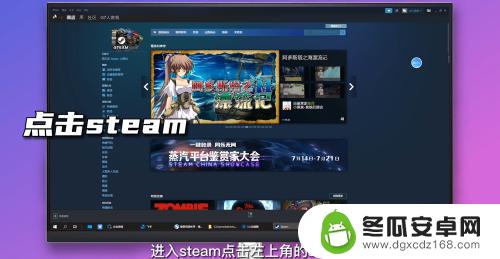
2.点击设置
进入steam菜单,点击设置。
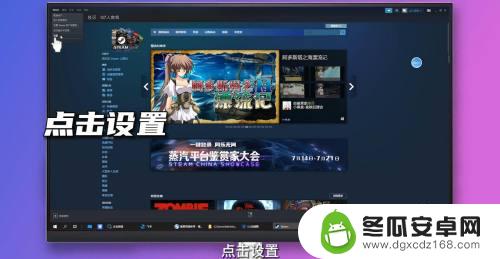
3.打开界面
在设置界面中,找到“界面”选项,点击进入。

4.关闭自动启动
找到“在我的计算机启动时运行steam”,将该选项前面默认勾选的“√”去掉。然后点击“确定”按钮。

希望通过本文所提供的方法,能够帮助您快速关闭Steam的自动启动功能,让您可以更加顺畅地使用Steam,如需了解更多相关内容,请持续关注我们的更新。










